2Dから3D動画への変換方法
- ホーム
- サポート
- 動画キャプチャ・編集
- 2Dから3D動画への変換方法
概要
3D動画がより立体的でより現実的です。2D作品を撮影後に3D動画に変換する必要がある場合は、どうしたらいいでしょうか?この記事は、無料で使いやすい2D 3D動画変換ツールを紹介します。

現在、私たちが見ているテレビ番組や映画のほとんどは2D効果です。2Dは平面効果、長さと幅だけの平面(2D)に相当します。 従来の2D技術とは異なり、3D技術によって提示される画像は、私たちの現実のシーン画像に近く、より立体的で鮮やかで、よりリアルな感覚を与えます。
2つの違いを理解した後、2D動画を3D動画に変換する場合は、特別なフォーマット変換ツールに加えて、フォーマット変換の前に動画を編集できるプロの動画編集ツールも必要です。次に非常に実用的な動画編集ツールRenee Video Editor Proをすすめます。
さらに、このソフトウェアは、動画結合、トリミング、動画回転または反転、トランジションエフェクトなど、フィルター、音楽の追加または元のサウンドエフェクトの削除、専用字幕のインポートまたは作成などできます。動画を編集した後、動画を必要なさまざまな形式に変換することを選択できます。ソフトウェアは、MXF、AVI、MKV、MP4、MOV、M2TS、M4V、AAC、AC3などのほとんどの動画およびオーディオ形式をサポートします。

使いやすい初心者でも楽に使えます。
無料無料体験することができます。
日本語対応インターフェースは日本語化されている。
豊かな機能動画キャプチャ、動画カット、動画結合、透かし追加、音楽追加、字幕追加など、さまざまな機能が搭載。
強力MP4 、flv 、MOV 、 AVI 、 WMVなど各形式動画に対応。Windows 10 、8.1、8、7、Vista、XP等環境対応。
無料無料体験することができます。
豊かな機能動画キャプチャ、動画カット、結合、透かし追加、音楽追...
強力MP4 、flv 、MOV 、 AVI 、 WMVなど各形...
無料体験無料体験 88625名のユーザー様に体験をしていただきました!
2.「ファイルを追加」ボタンをクリックし、動画ファイルを選択します。

3. ソフトが提供する機能を使用して動画を編集します。「カット」、「回転とクロップ」、「特効」、「透かし」、「音楽」、「字幕」、「オープンイング/エンディング」などの機能があります。

Renee Video Editor Proのトップメニュー編集機能の説明:
- カット:動画クリップをカットし、再生速度を調整します。
- 回転とクロップ:動画を時計回りに90/180/270度回転し、動画を水平または垂直に反転します。動画画面のサイズをトリミングします。
- 特効:フィルター効果、ズーム効果、またはボリューム効果をビデオに追加します。
- 透かし:テキスト、画像、動画、またはグラフィックのウォーターマークを動画ファイルに追加します。動画のウォーターマークを削除することもできます。
- 音楽:オーディオファイルを動画にインポートするか、コンピューターまたはマイクのサウンドを直接録音して動画にインポートすることができます。また、動画の元のサウンドを削除することもできます。
- 字幕:サブタイトルをムービーにインポートまたは作成し、サブタイトルの位置とフォントをカスタマイズできます。
- オープニング/エンディング:写真やビデオをオープニングまたはエンディングとして追加したり、オープニングとエンディングの継続時間とトランジション効果を設定したり、オープニングとエンディングにテキストを追加したり、テキストの色とフォントサイズの調整をサポートしたりできます。
4.「出力形式」で形式を選択します。「出力先」を指定します。「開始」ボタンをクリックして、保存し始めます。

次に2D動画を3D動画へ変換する方法を紹介します。
Aiseesoft 3D converterソフトウェアを使用して3D動画に変換するのは非常に簡単です。
1.ソフトウェアをダウンロード、インストール、実行した後、[2D to 3D]を選択します。
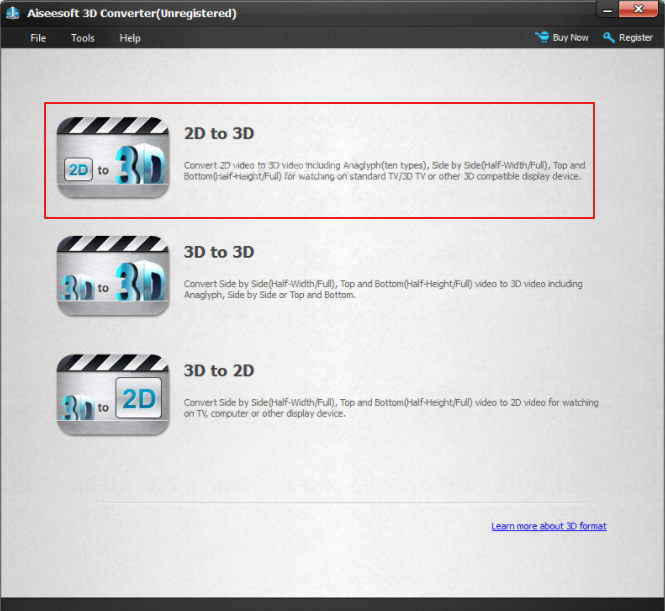
2.[Add File]ボタンをクリックし、2D動画をソフトウェアにインポートしてから、出力形式、アスペクト比、サブタイトル、出力先などを設定します。 操作が完了したら、右下の[Convert]ボタンをクリックして、2D動画を3D動画に変換します。
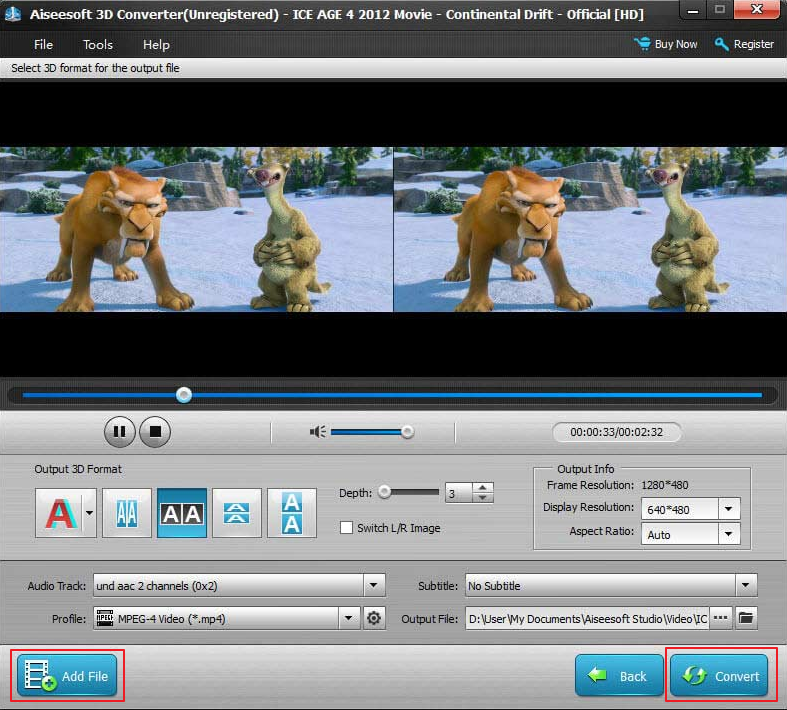
関連記事 :
2022-09-14
Ayu : ISOファイルは光ディスクのディスクイメージであり、ほとんどのマルチメディアプレーヤーはこの形式のファイルの再生をサポートしてい...
2022-06-28
Yuki : MPGとAVIはどちらも一般的に使用される動画形式であります。この記事は、MPGをAVI形式に変換する方法及び動画の編集方法を紹...
2022-07-07
Satoshi : 人気のある動画共有Webサイトとして、Dailymotionには、興味深い価値のある動画がたくさんあります。 このウェブサイトか...
2022-06-29
Imori : iTunesで購入した映画やテレビ番組を、自由に転送できません。レンタルした動画の期限が消えたら、見えなくなります。では、iTu...


